Google Voice 号码即 GV 号码是可以在不同谷歌账号进行自由转移的。
有部分小伙伴需要把购买gv号码转移到自己的谷歌账号下面,现将 Google Voice 号码转移的操作写个图文教程,方便大家在本站购买 Google Voice 号码后自己操作转移。
提醒:以下操作全程一定记得使用美国代理进行。按照以下 GV 号码转移教程中的图片操作即可。
提前申明:活跃度不超过一周的账号必须等待一周后才能进行号码转移,具体原因看以下教程说明!!!
网站(fk.googlegv.cn)买的GV申请不超过一周的新号,所以无法立马转移给自己的GMAIL账号,建议先改密码使用一周以后转移!
一首先登录Gmai账户 (Google voice)网址:voice.google.com
重要提示:转移前先检查被转移的gmail是否激活gv服务功能,如果未激活是无法转移成功的!
第一步:登录带 Google Voice 号码的谷歌账号后,按下图切换至 Google Voice 设置。
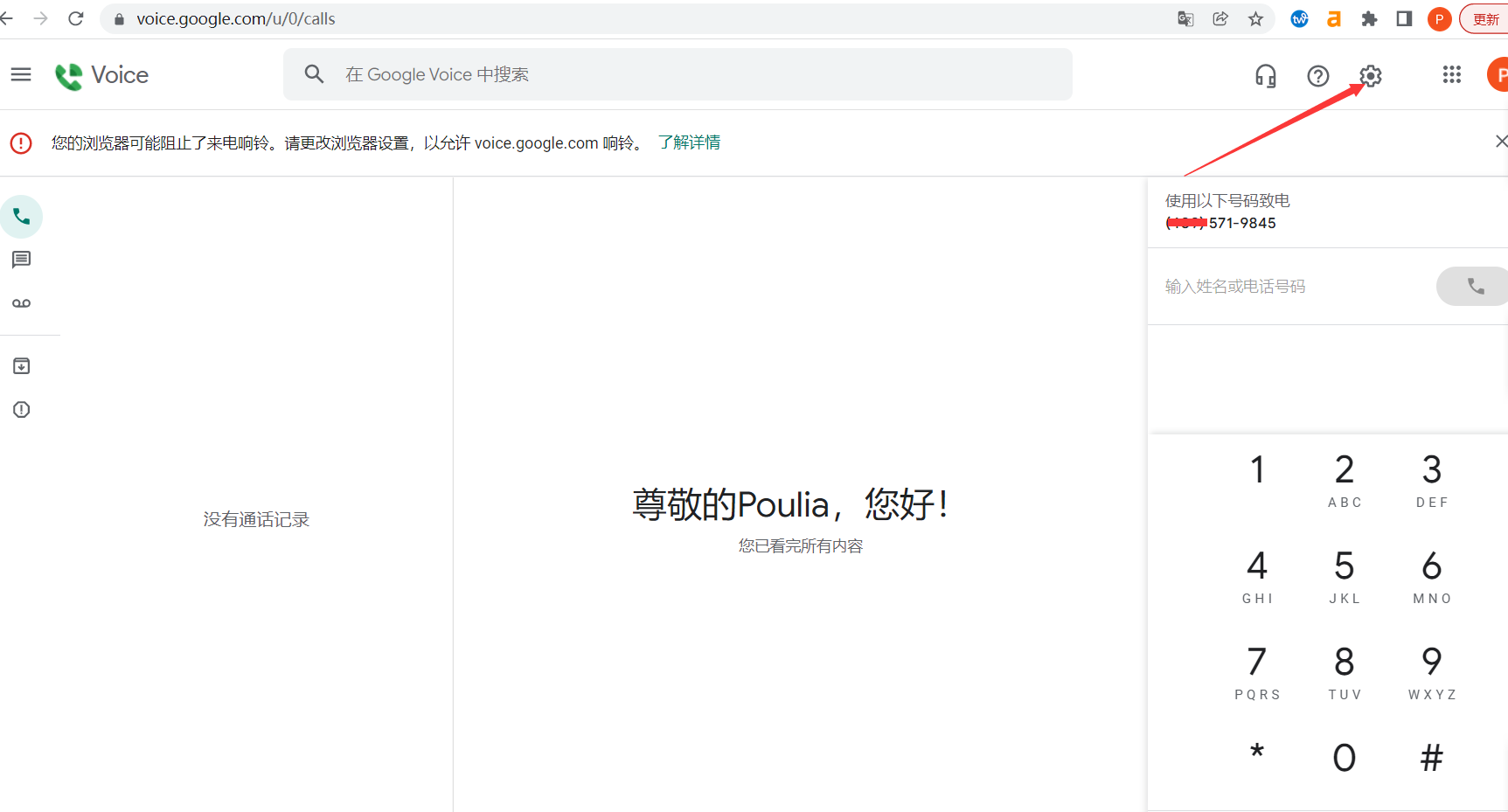
第二步:进入查看号码页面在下拉点击转移号码。
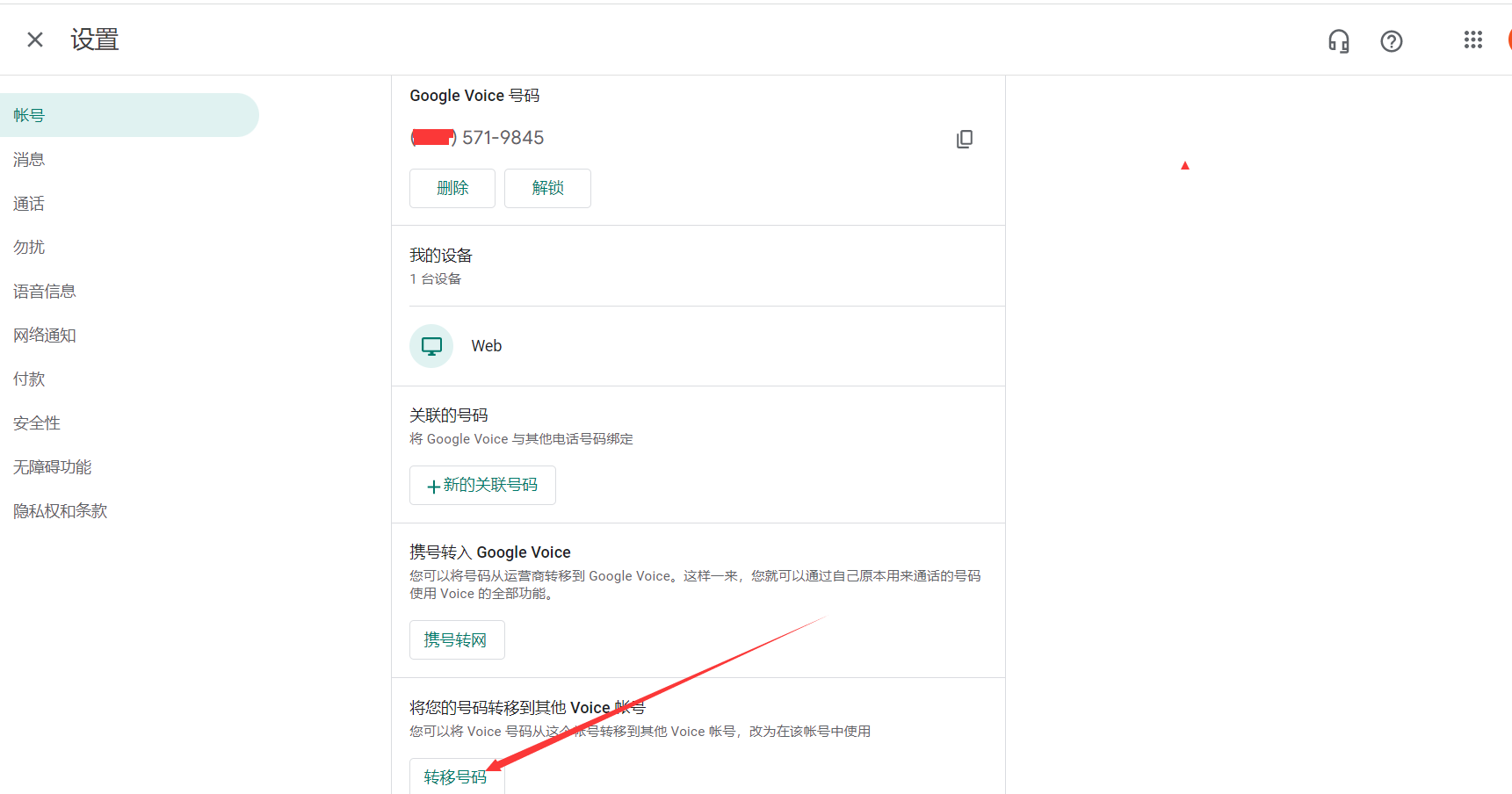
第三步:首先点击开始携号转网,进入输入被转移gmaild的账号,再点击发送转移请求。
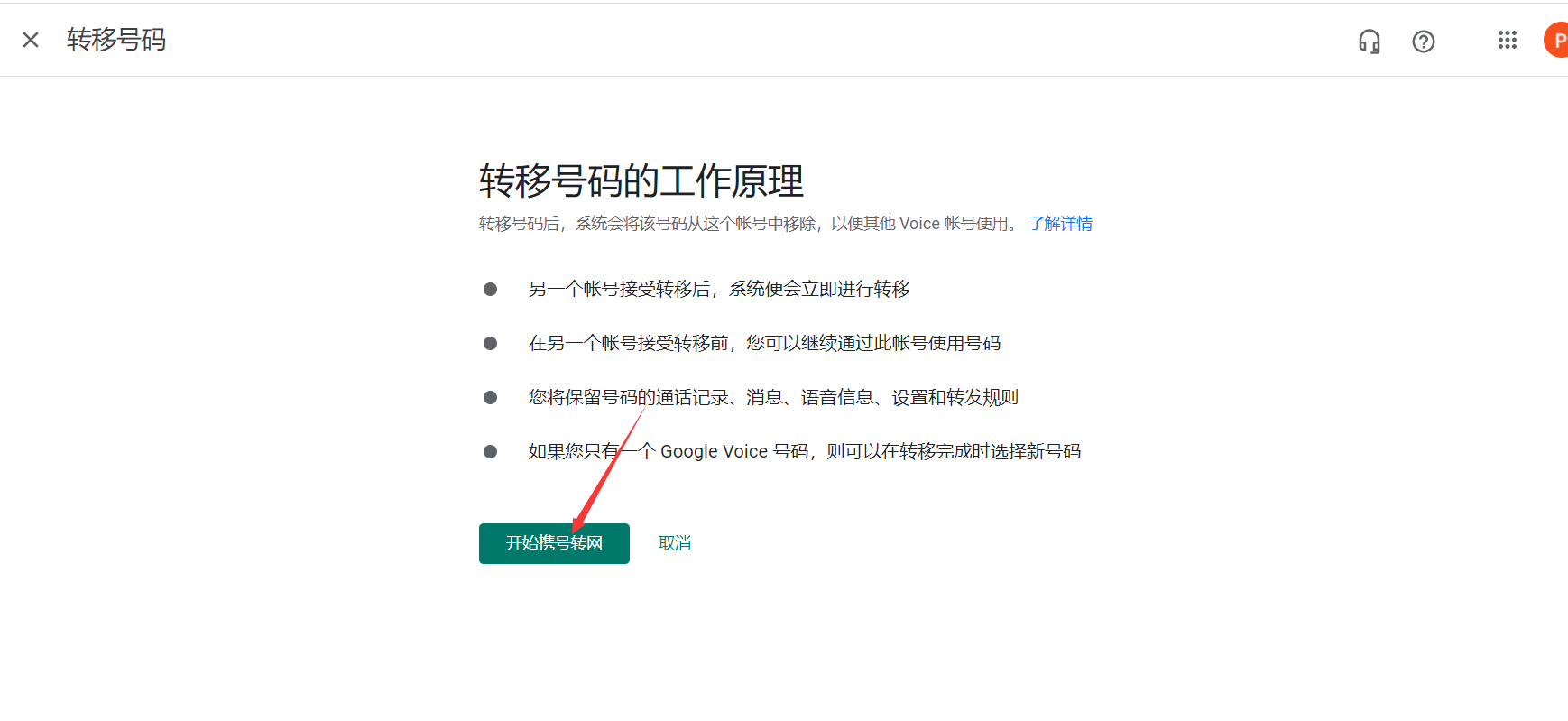
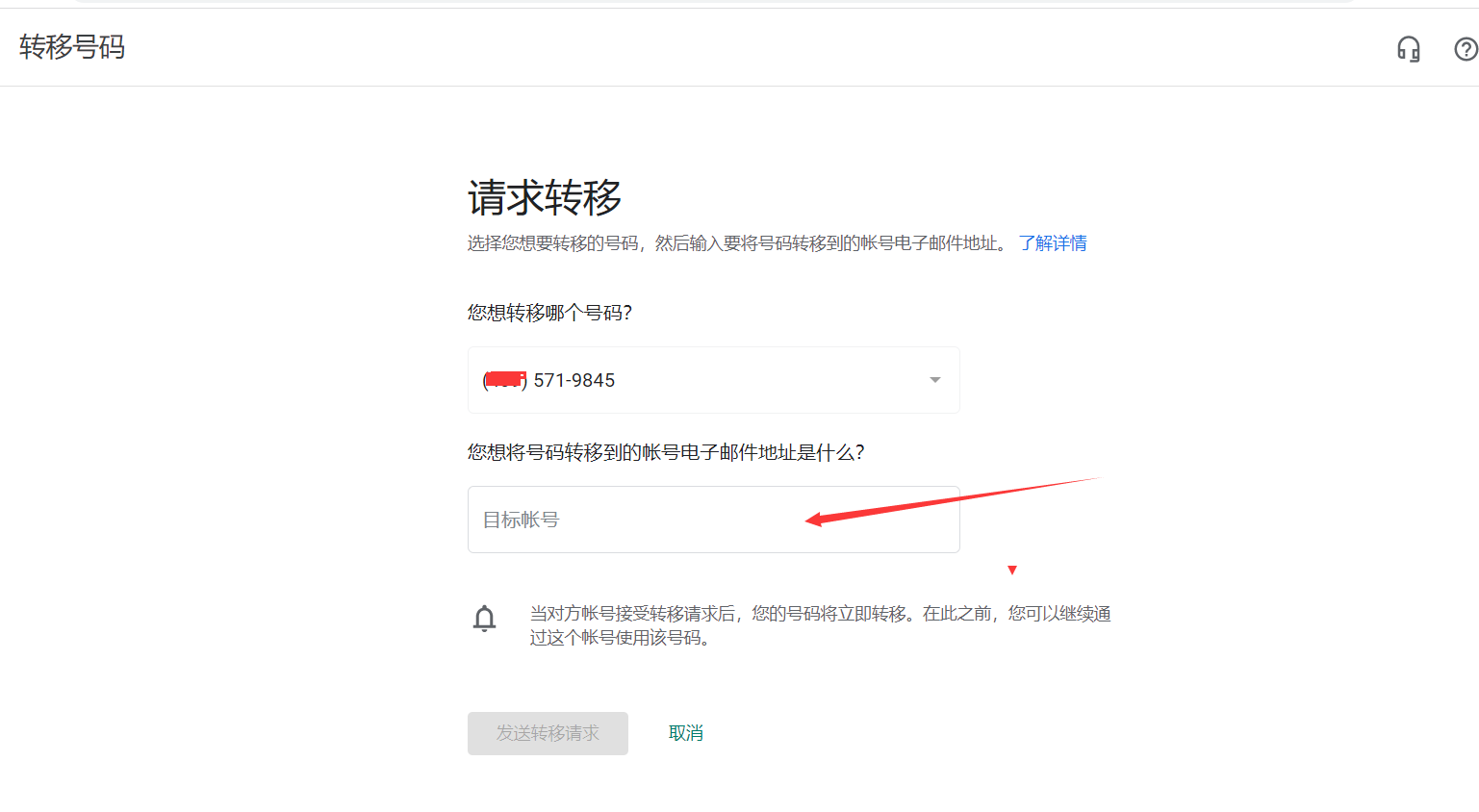
如果出现"你的请求无效",请检查你的gamil的gv功能是否激活,在查看找出原因,看看是否出错,在重试!
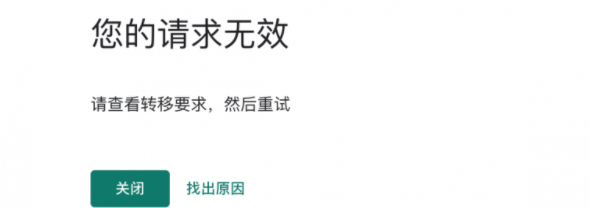
出现请求无效可能原因:
- 1—账号是新申请的账号,活动时间不超过1周;
- 2—账号已在 24 小时内发出 3 次转号请求;
- 3—账号在 12 个月内已发出 3 次成功转号的请求;
- 4—账号未接受 Google 服务条款的 Google 帐户的 Google Voice 号码;
- 5—已有待处理的号码转移请求;
- 6—账号已有一个GV号码;
具体内容来源,请参看谷歌语音官方解释:https://support.google.com/voice/answer/1065667?authuser=0#googlexfer&zippy=
第四步:正常进入转移等待:现在去登录被转移账号gmail确认接收号码!
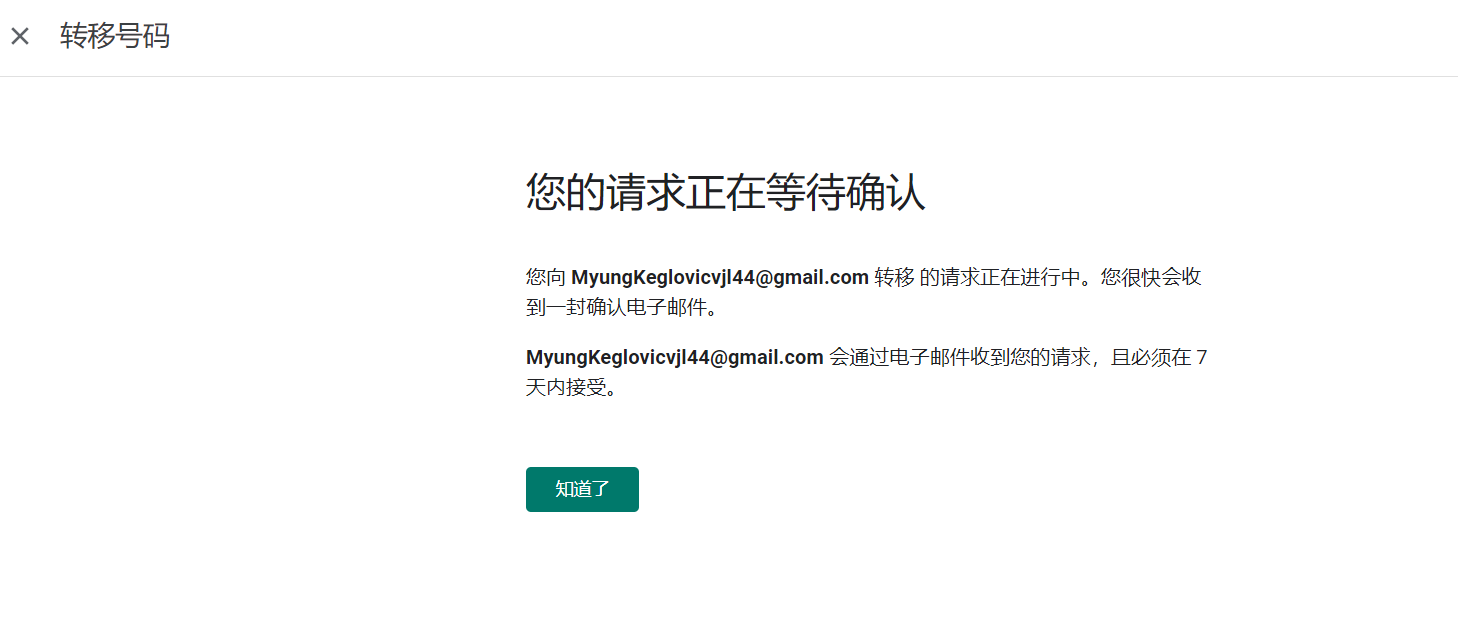
第五步:登录自己被转移的gmail账号,进入设置确认接收GV号码就完成。
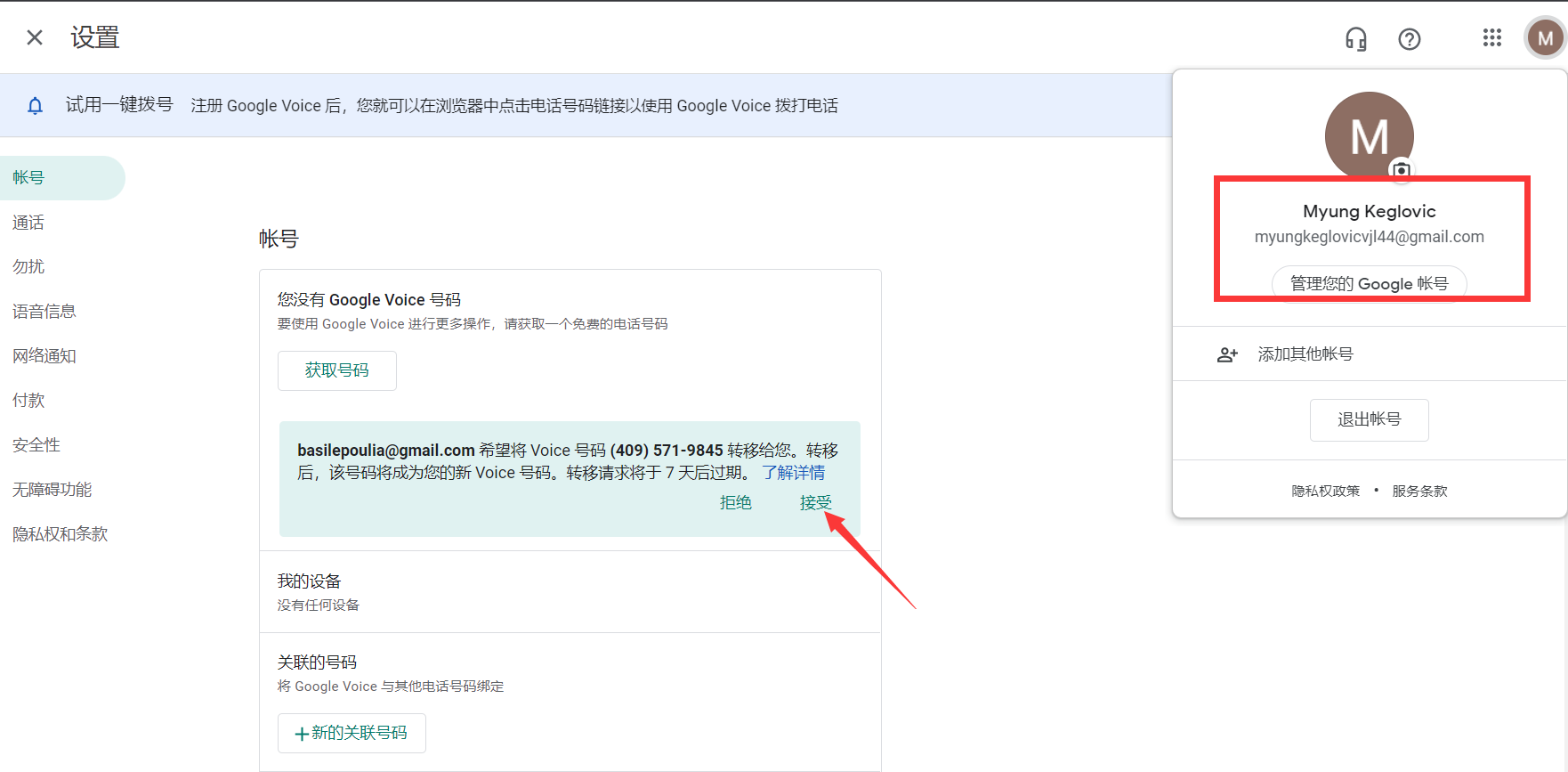
二.转移前激活gmail的gv功能
1. 美国IP登录voice.google.com点击继续,出现可以选择一个google voice号码代表激活完成。
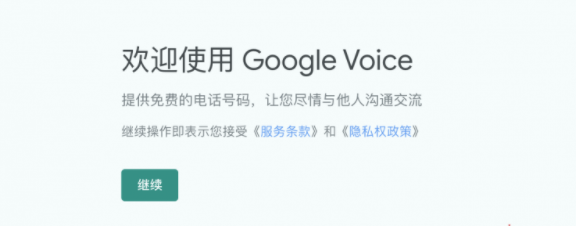
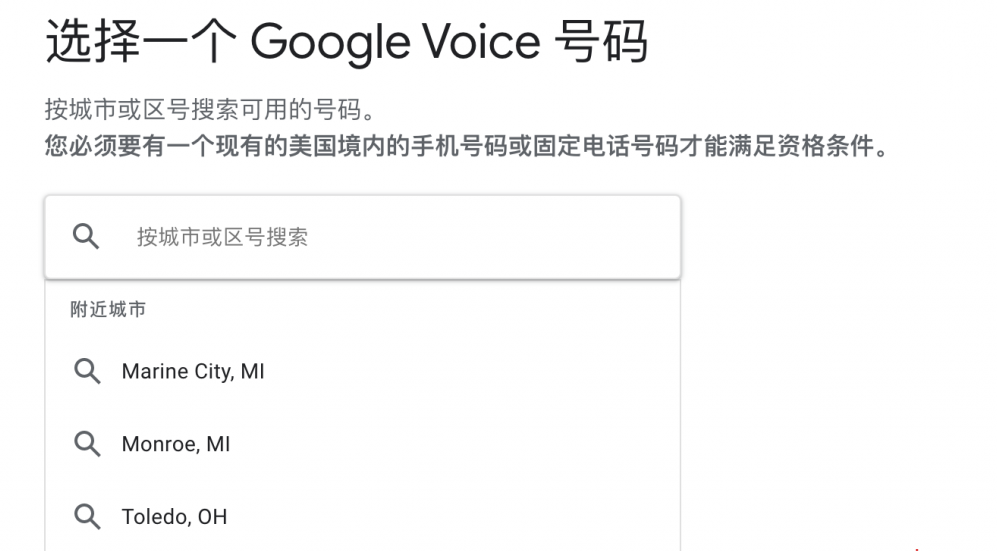
2. 提示无法开通gv服务解决方法:
很多小伙伴在点击目标账号的谷歌语音页面开通GV服务过程中点击“继续”两字后,弹出“无法创建”的提示,是因为这个 IP 地址不正常不正确或者不是美国IP原因导致的,可通过切换不同的美国 IP 来解决。
